Google Workspace vs Microsoft 365 : lequel est le meilleur pour la productivité ?
Alors que de plus en plus d'entreprises travaillent à distance, les équipes ont besoin des bonnes applications et systèmes pour maximiser leur productivité. Il en va de même pour les étudiants qui souhaitent collaborer avec leurs pairs en dehors de la classe.
Deux des suites les plus populaires pour l'optimisation des flux de travail sont Google Workspace et Microsoft 365. Il est probable que vous ayez un compte Gmail ou Office pour vos e-mails, mais comment se comparent-ils globalement ?
Dans cet article, vous découvrirez lequel de Google Workspace et Microsoft 365 est le meilleur outil de collaboration à distance pour vous.
Qu'est-ce que Google Workspace ?
Google Workspace est la collection d'applications axées sur le travail de Google. Vous avez peut-être déjà entendu parler de Workspace en tant que G Suite ; le géant de la Silicon Valley a rebaptisé ses services fin 2020.
Si vous avez un compte Google, vous pouvez accéder à Workspace. Certaines des applications que vous pouvez utiliser incluent :
- Gmail
- Google Docs, Sheets et Slides
- Google Chat
Vous pouvez également augmenter votre productivité à l'aide de Google Agenda , ainsi que d'autres applications et intégrations.
Qu'est-ce que Microsoft 365 ?
Microsoft 365 est la réponse de l'entreprise à Google Workspace et a été lancé en 2011. Jusqu'en 2017, vous aurez vu le service appelé Office 365.
Avec Microsoft Office, vous pouvez accéder à :
- Microsoft Word, PowerPoint et Excel
- Perspectives
- Équipes
Comme Google Workspace, vous obtenez également un calendrier personnalisable avec Microsoft 365, ainsi que plusieurs autres fonctionnalités.
D'accord, vous savez maintenant ce que sont Google Workspace et Microsoft 365 à un niveau de base. En quoi diffèrent-ils alors ? Dans les cinq sections suivantes, nous comparerons les deux solutions en fonction de plusieurs fonctionnalités.
La collaboration d'équipe
Avec Google Workspace, il est assez facile de coopérer avec des collègues tout en travaillant à distance. Au-delà de l'utilisation de vos e-mails, vous pouvez partager et modifier des documents sans créer de Google Drive sans trop de problèmes.
Lorsque vous travaillez dans un cloud, vous devrez probablement inviter des personnes sans adresse e-mail Google à apporter des modifications à un moment donné. Et en modifiant les paramètres d'affichage et de modification dans Google Docs, Slides et Sheets, vous pouvez le faire.
Avec Microsoft 365, vous ne devriez pas non plus rencontrer de nombreux problèmes lors de la collaboration avec les membres de l'équipe. Au lieu de Google Drive, vous devrez télécharger des fichiers et des dossiers sur OneDrive, ce qui n'est pas trop différent.
Comme Google Workspace, vous pouvez inviter des utilisateurs sans adresse e-mail Microsoft à afficher et modifier vos documents. Vous pouvez sélectionner n'importe qui avec le lien dans les paramètres de lien pour y parvenir.
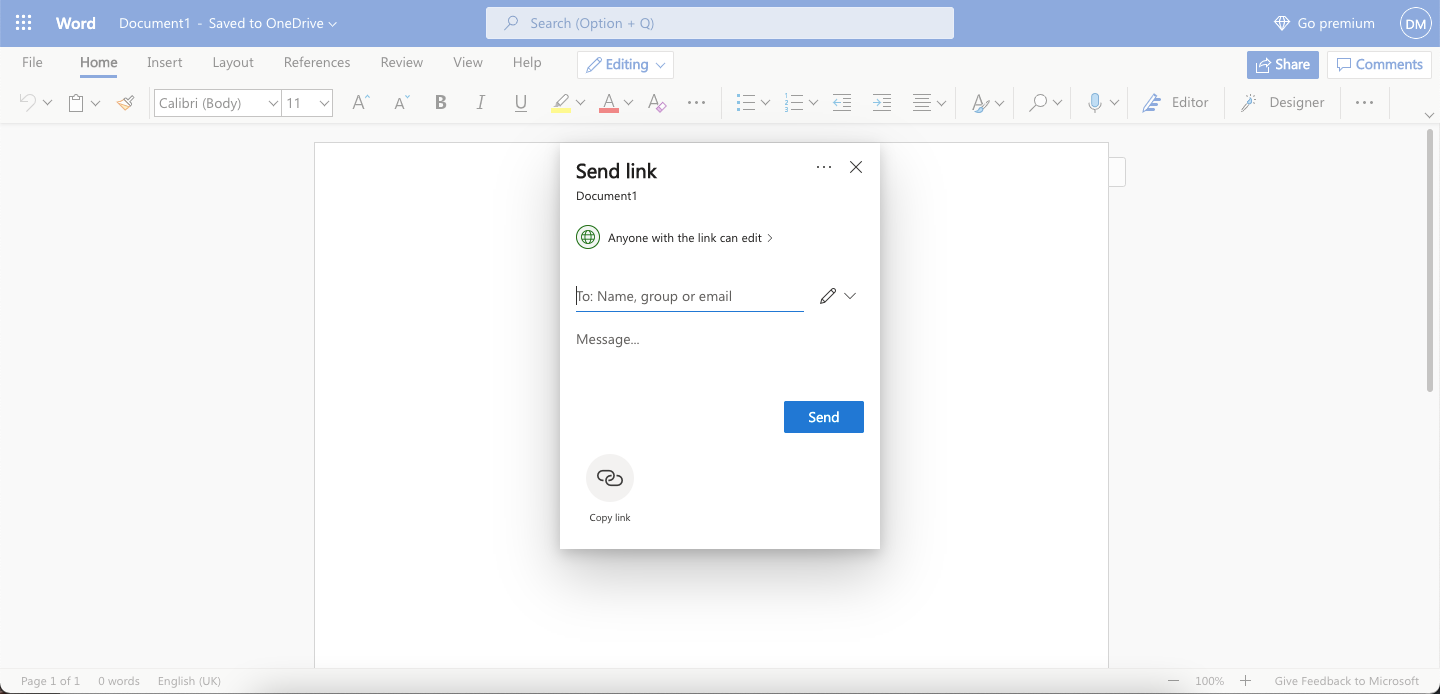
Intégration avec des applications tierces
Aussi utiles que soient Google Workspace et Microsoft 365, ils ne résolvent pas tous les problèmes de votre entreprise. De plus, vous ne voulez pas passer chaque jour à feuilleter des dizaines d'applications. Si vous avez le choix entre deux options, c'est une bonne idée de réfléchir à la façon dont vous pouvez les intégrer à d'autres applications.
Plusieurs applications tierces vous permettent d'intégrer une sélection d'outils de Google Workspace. Si vous avez besoin d'avoir une vue d'ensemble de vos campagnes, par exemple, vous pouvez intégrer Google Agenda et bien plus encore avec l'outil de gestion de projet populaire monday.com.
Pour rechercher des applications spécifiques et leurs intégrations avec Google Workspace, vous pouvez consulter le Google Workspace Marketplace .
Vous pouvez également intégrer plusieurs applications Microsoft 365 ailleurs sur Internet. A titre d'exemple, la plateforme de marketing de contenu HubSpot vous permet d'ajouter des équipes Microsoft à votre interface. De même, vous pouvez intégrer Grammarly avec Microsoft Word.
Pour trouver un aperçu complet des applications que vous pouvez intégrer à Microsoft 365, visitez Microsoft AppSource .
Fonctionnalités de l'application native
Lorsque vous choisissez votre préférence entre Google Workspace et Microsoft 365, il convient également de prendre en compte les fonctionnalités d'application natives offertes par les deux.
En ce qui concerne les principales applications que vous utiliserez, vous ne trouverez pas trop de différences. Cependant, les outils de Google ont tendance à se concentrer davantage sur leur utilisation en ligne.
Un exemple de ce qui précède est que vous pouvez utiliser Microsoft Word via une application sur votre ordinateur, mais pas Google Docs (bien que vous puissiez modifier vos paramètres pour mettre à jour Google Docs sans être connecté à Internet).
Lorsque vous choisissez en fonction des fonctionnalités des applications natives, le meilleur choix est celui qui est le plus facile à utiliser pour vous.
Intégration multiplateforme
Nos téléphones portables ne sont plus seulement des téléphones, ils sont bien plus que cela. De nombreux utilisateurs transféreront le travail qu'ils ont commencé sur leur ordinateur vers un smartphone ou une tablette, et vice versa. Par conséquent, l'intégration multiplateforme est cruciale lors du choix de Google Workspace ou Office 365.
Google vous permet de télécharger plusieurs applications Workspace sur votre iPhone ou votre appareil Android. Ceux-ci inclus:
- Google Drive
- Google Docs
- Gmail
Cependant, il convient de garder à l'esprit que vous ne pouvez actuellement pas télécharger une application mobile Google Workspace tout-en-un. Par conséquent, vous devrez créer un dossier sur votre écran d'accueil pour tout regrouper.
Avec ses applications principales, vous pourriez trouver que Microsoft 365 est une meilleure option. Lorsque vous téléchargez Microsoft Office, vous obtenez Word, PowerPoint et Excel au même endroit.
Si vous souhaitez utiliser Outlook, OneDrive et OneNote, vous devrez les télécharger séparément.
Prix
Un autre facteur essentiel à prendre en compte lors du choix de Google Workspace ou de Microsoft 365 est le coût que cela vous coûtera, à vous ou à votre entreprise.
Vous pouvez obtenir gratuitement la plupart des fonctionnalités de Google Workspace dont vous avez besoin ; tout ce que vous avez à faire est de créer un compte Google. Gmail ne coûte rien, ni Google Docs, Sheets, Slides ou Calendar.
Lorsque vous utilisez Google Workspace gratuitement, vous disposez de 15 Go d'espace de stockage. Vous pouvez les mettre à niveau avec un forfait payant, allant de 30 Go à illimité.
Vous pouvez consulter les tarifs de chaque forfait Google Workspace payant ci-dessous.
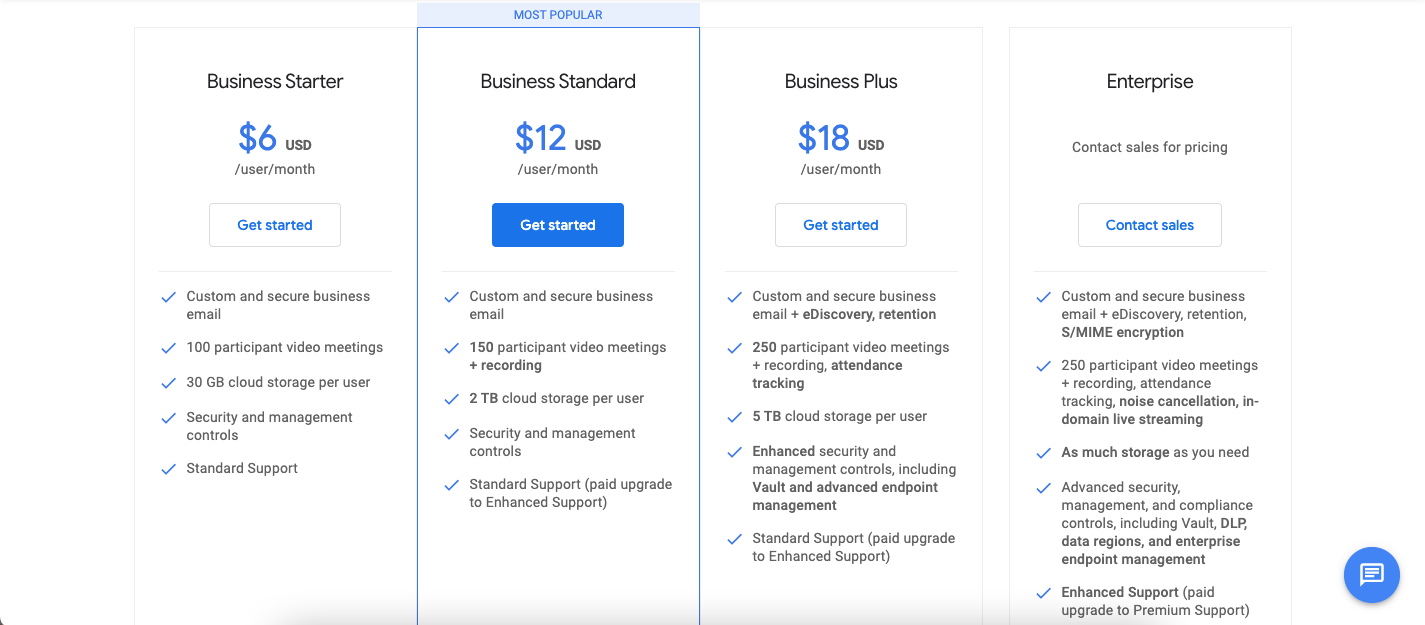
De même, vous n'aurez vraiment besoin d'une version payante de Google Workspace que si vous êtes propriétaire d'une entreprise. Pour les étudiants, la version gratuite est plus que suffisante.
En comparaison, vous obtenez 5 Go de stockage gratuit lors de votre première inscription à OneDrive. De plus, vous pouvez utiliser Outlook sans payer. Microsoft 365 propose un essai gratuit, mais vous devez payer après cela. Les niveaux de tarification pour l'utilisation du service dans votre foyer sont indiqués ci-dessous.
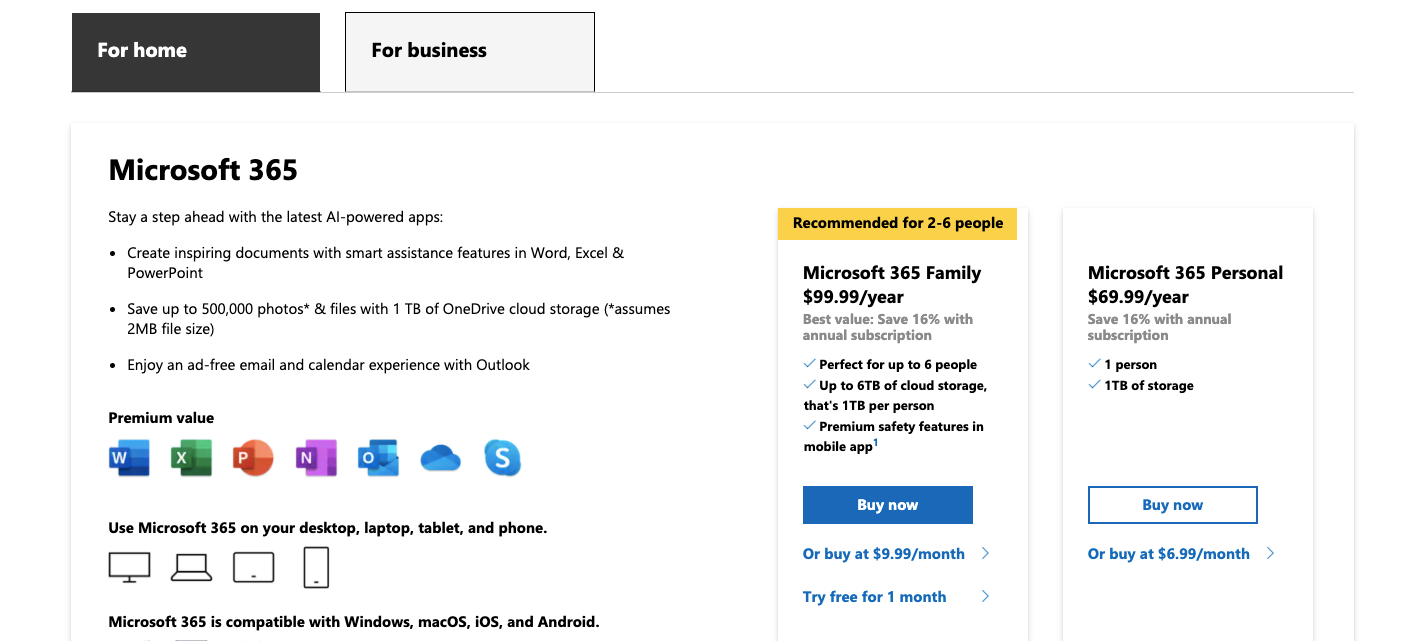
Pour les entreprises, Microsoft propose une sélection distincte de forfaits payants.
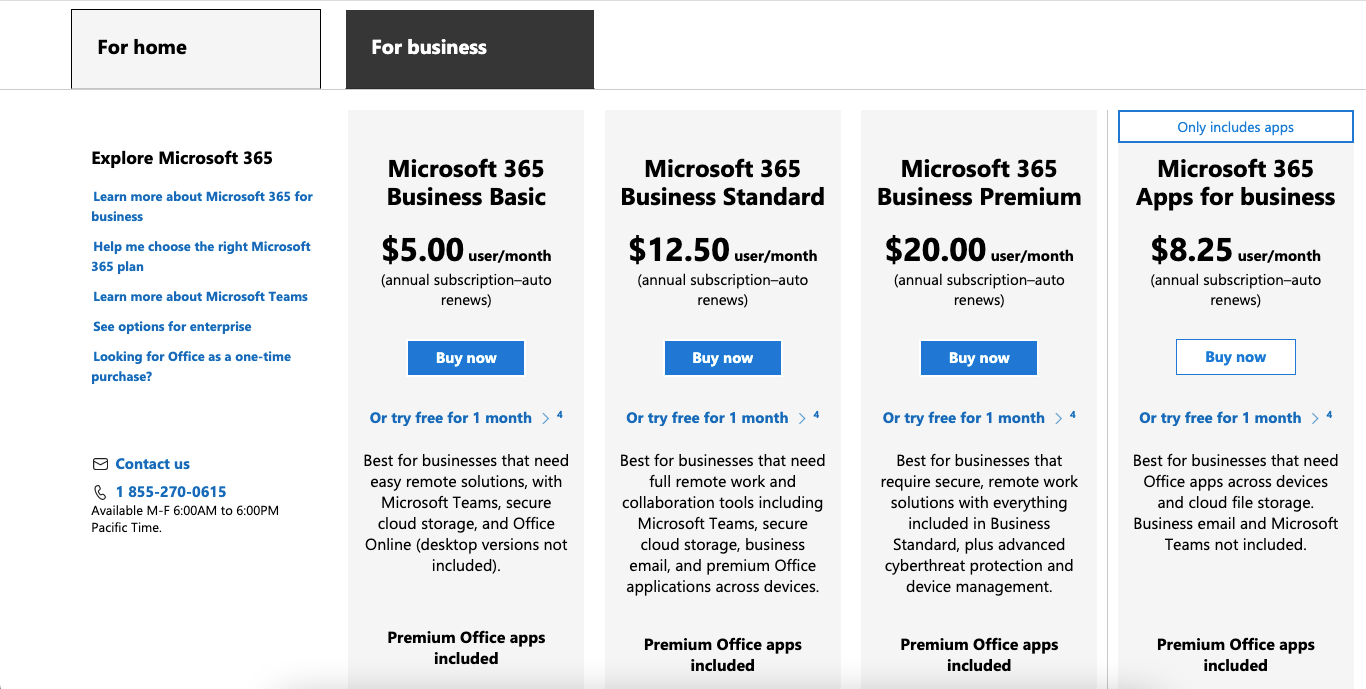
Google Workspace vs Microsoft 365 : quel est le meilleur ?
Microsoft 365 et Google Workspace sont tous deux des outils utiles pour tous ceux qui cherchent à augmenter leur productivité. Mais bien que similaires, ils ont des publics légèrement différents lorsque vous regardez un peu plus loin.
Google Workspace est l'option la plus accessible pour ceux qui souhaitent obtenir une bonne sélection de fonctionnalités gratuites, et l'espace de stockage que vous obtenez avec Google Drive est meilleur pour le plan gratuit que OneDrive.
Si vous êtes une entreprise, la décision dépendra du coût et de vos préférences ; les deux applications s'intègrent à plusieurs outils tiers. Vous devrez déterminer combien de personnes utiliseront la solution et dans quelle mesure votre équipe s'y adaptera.
